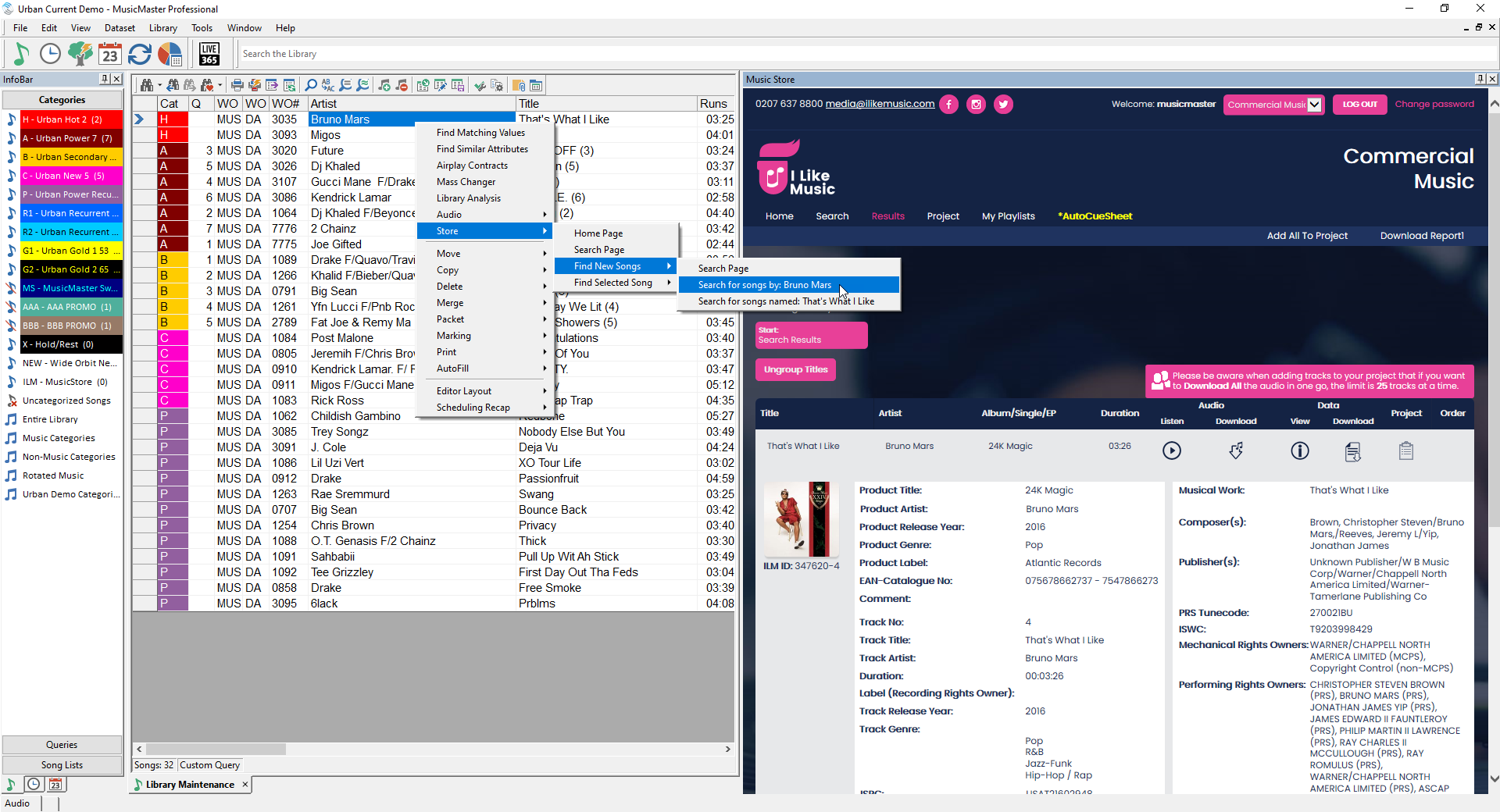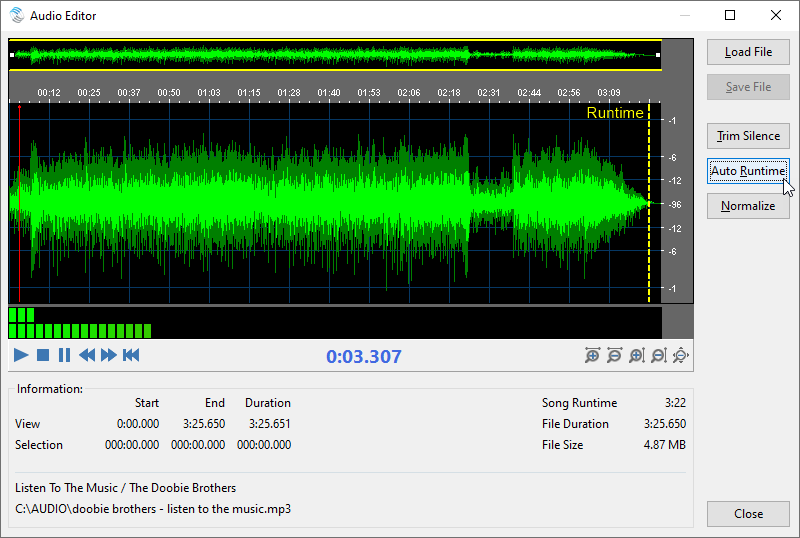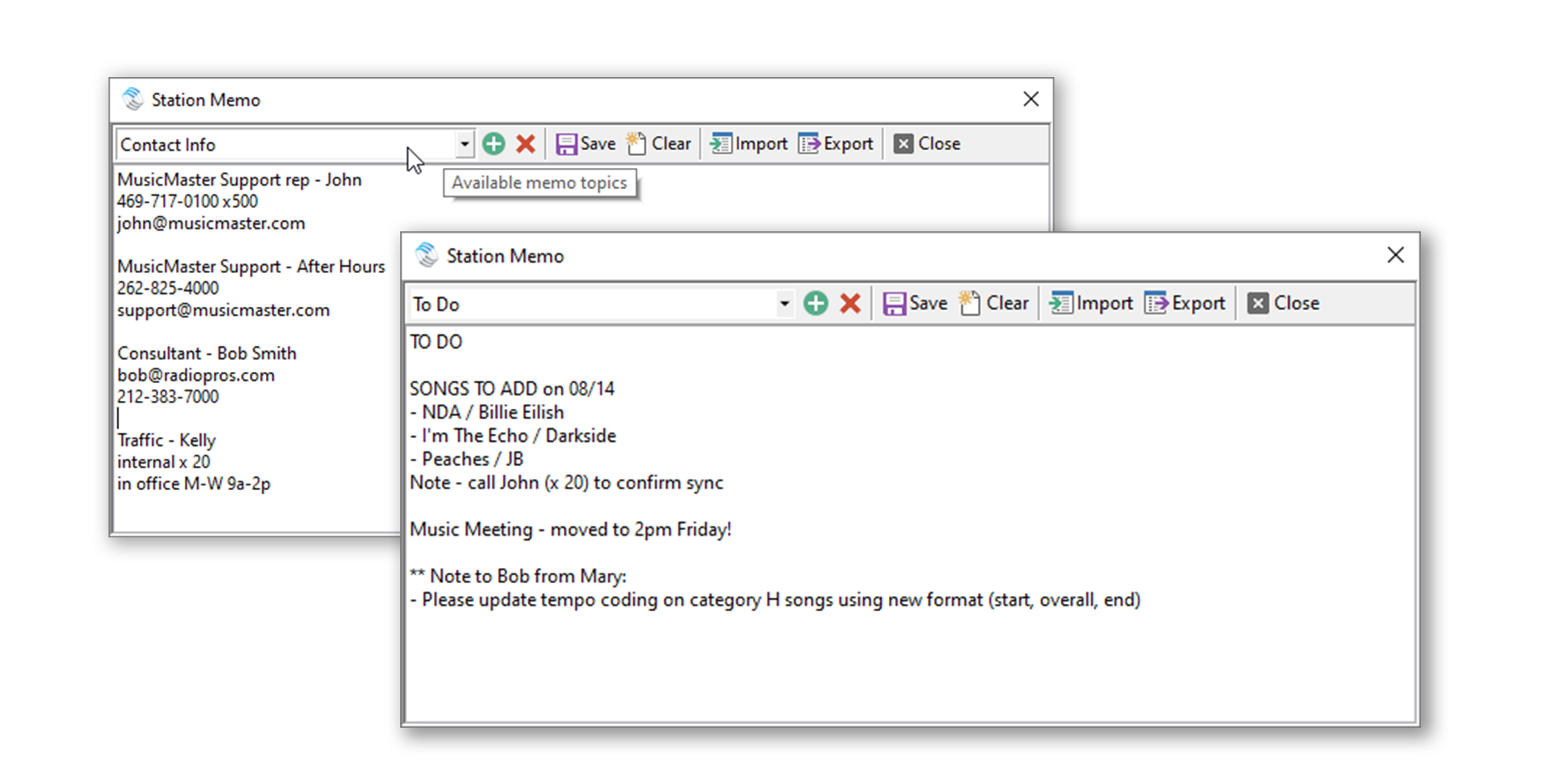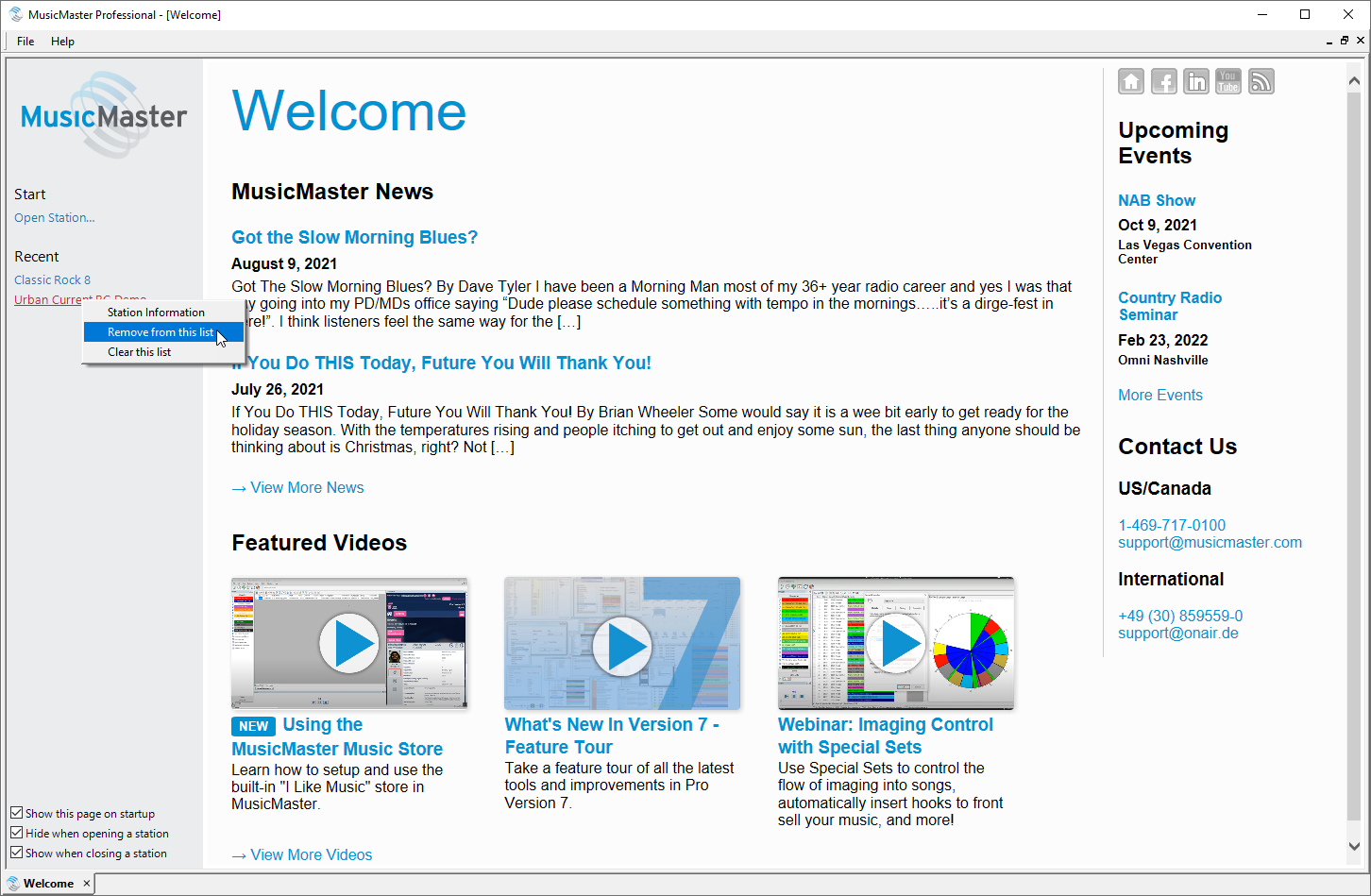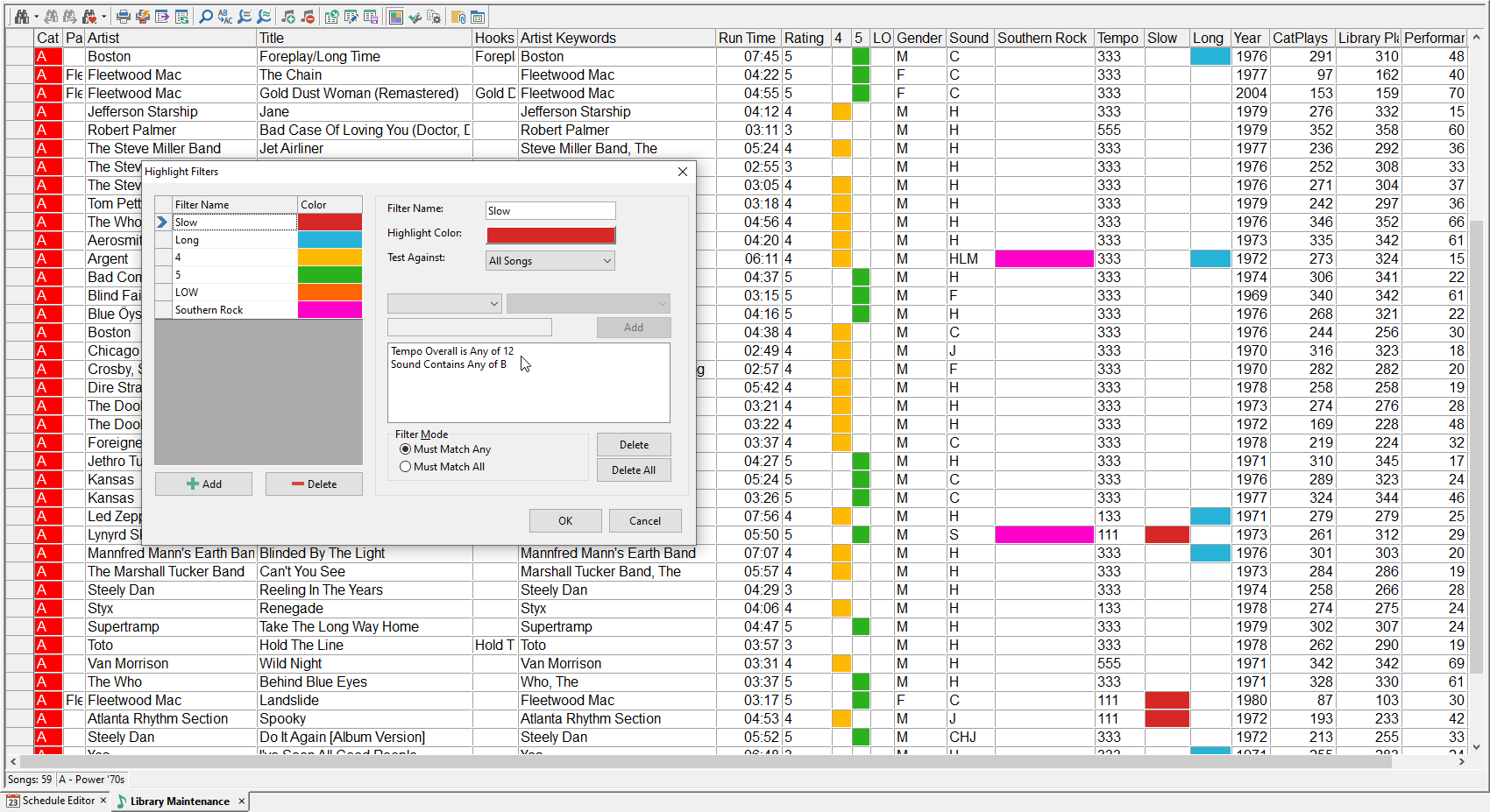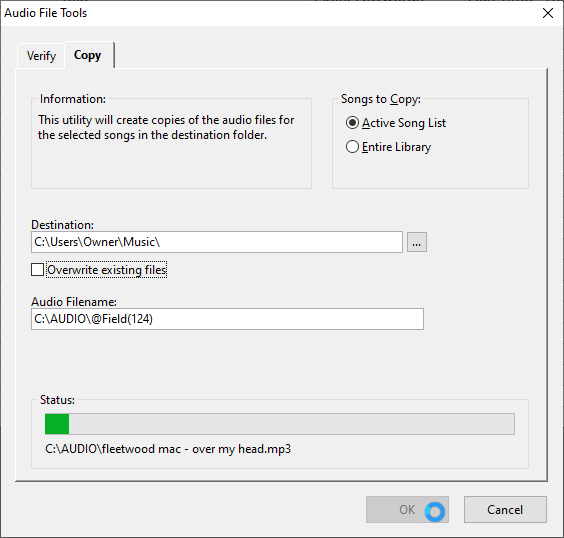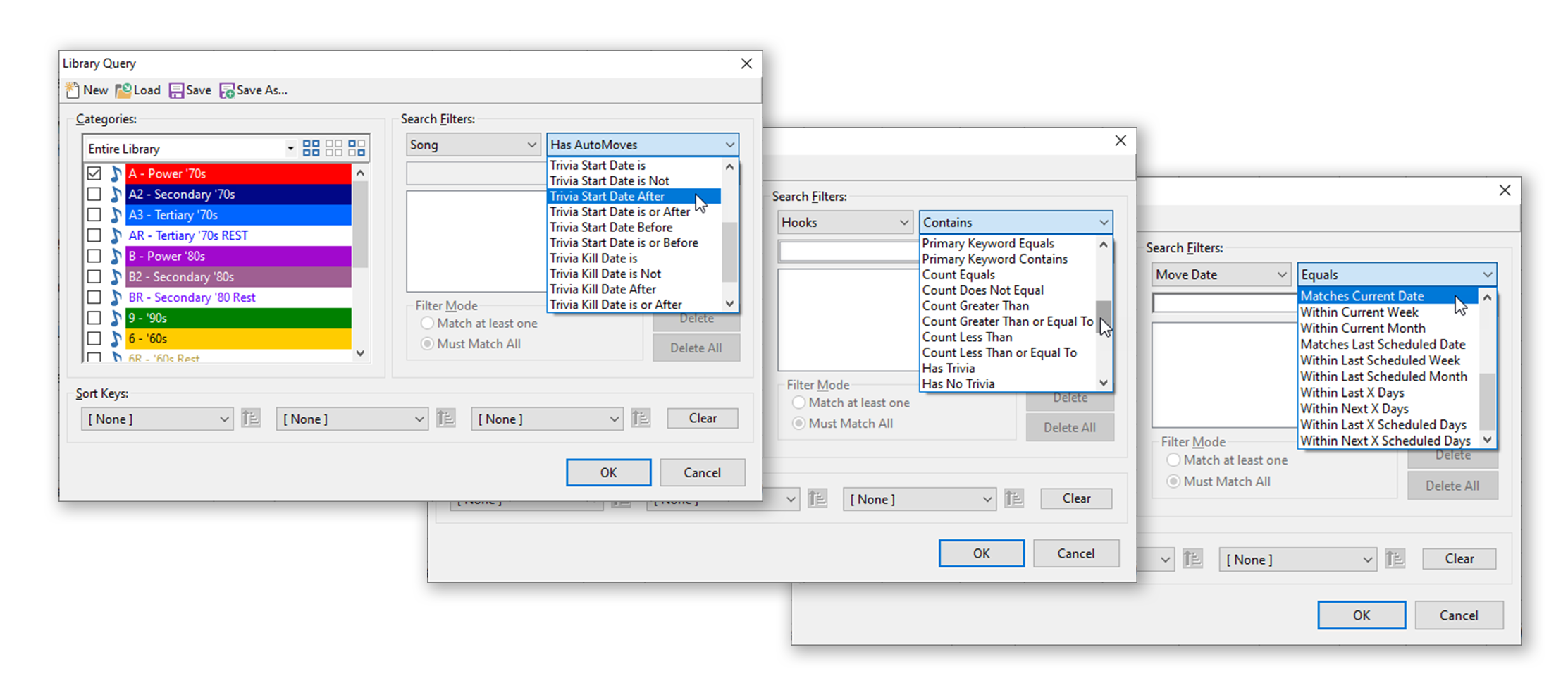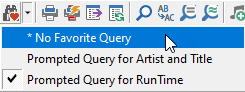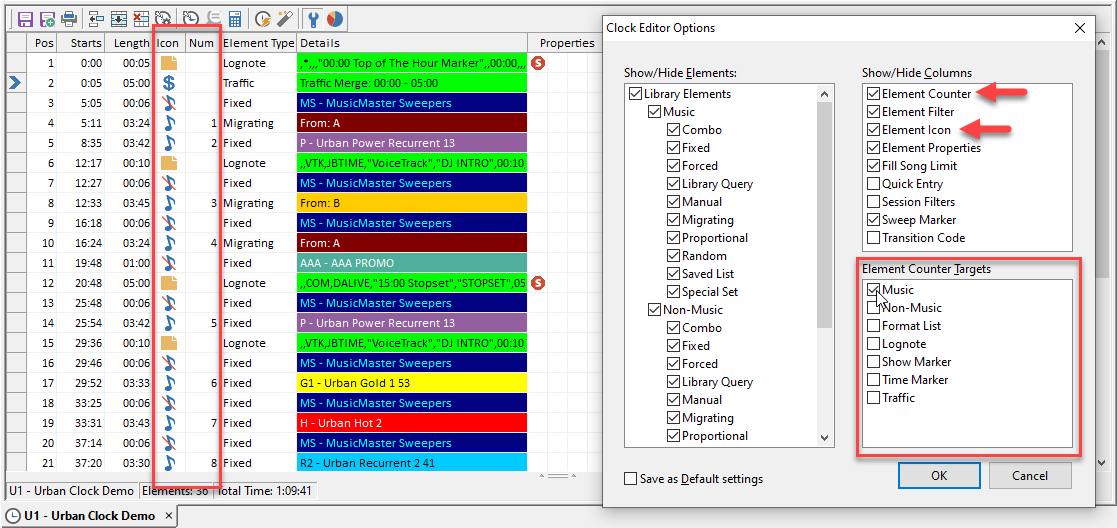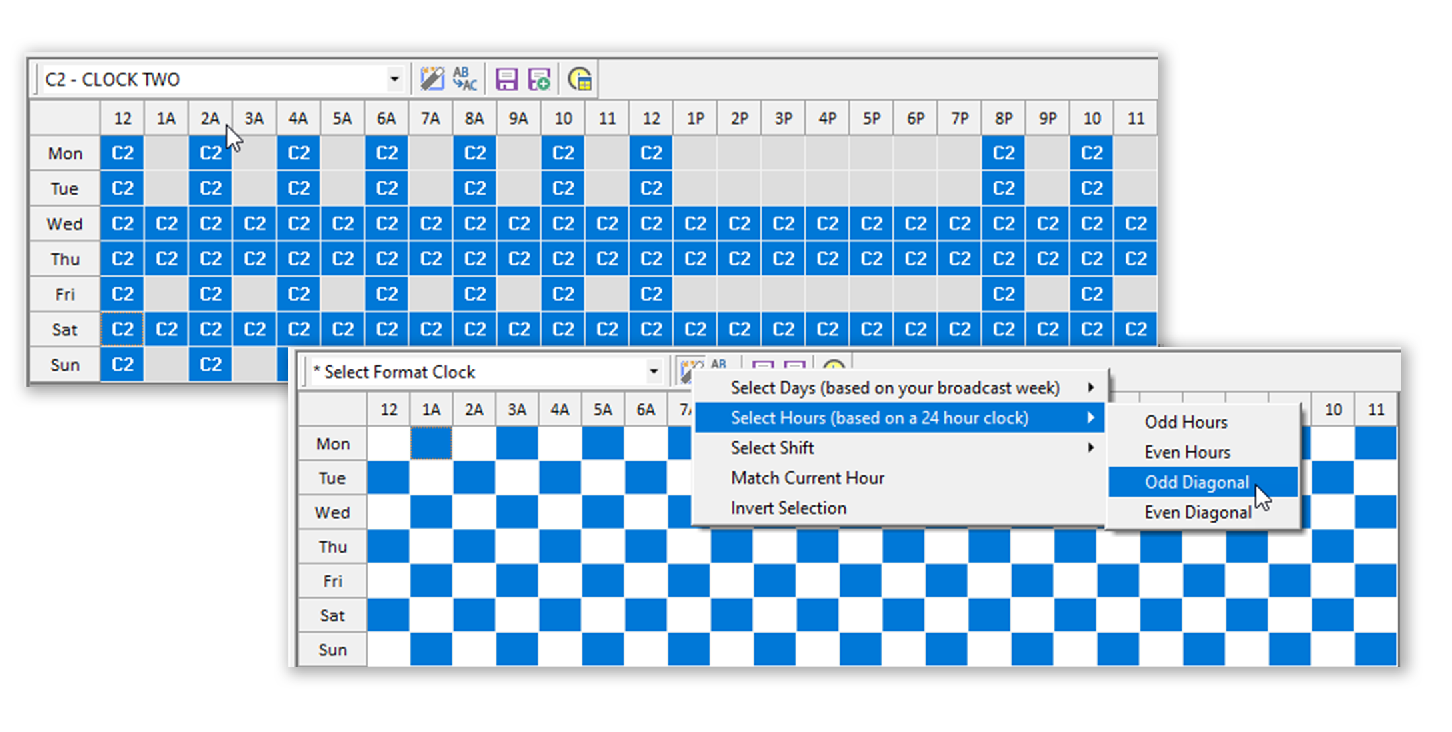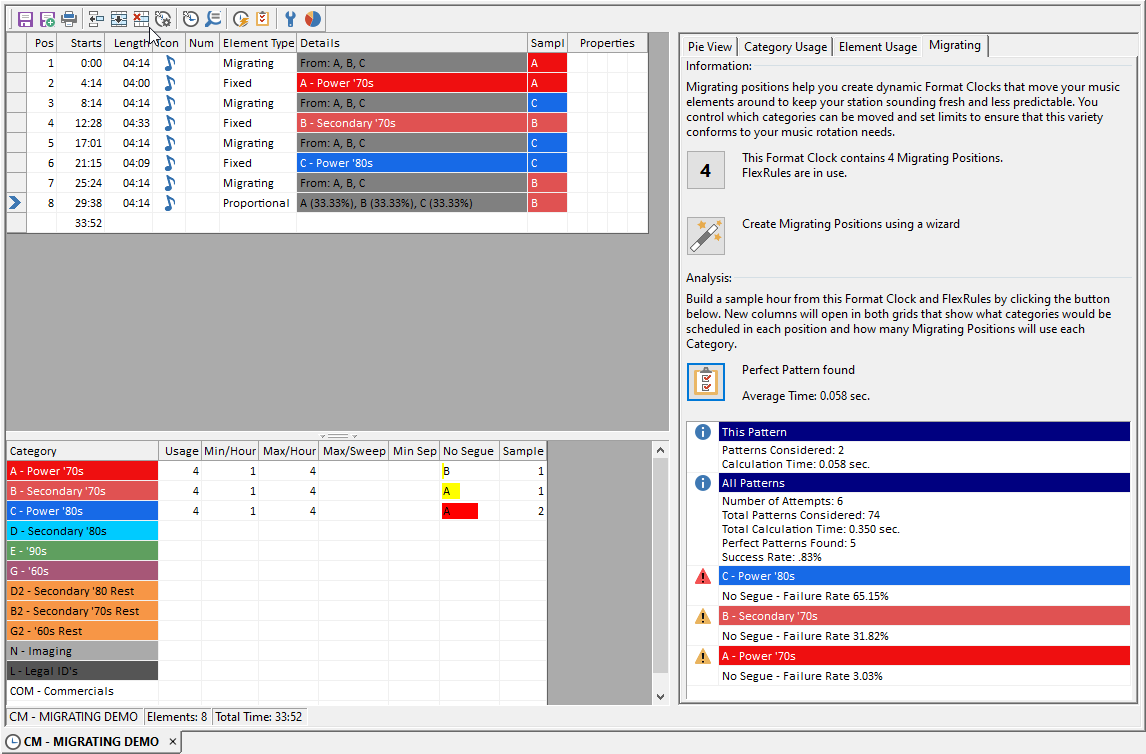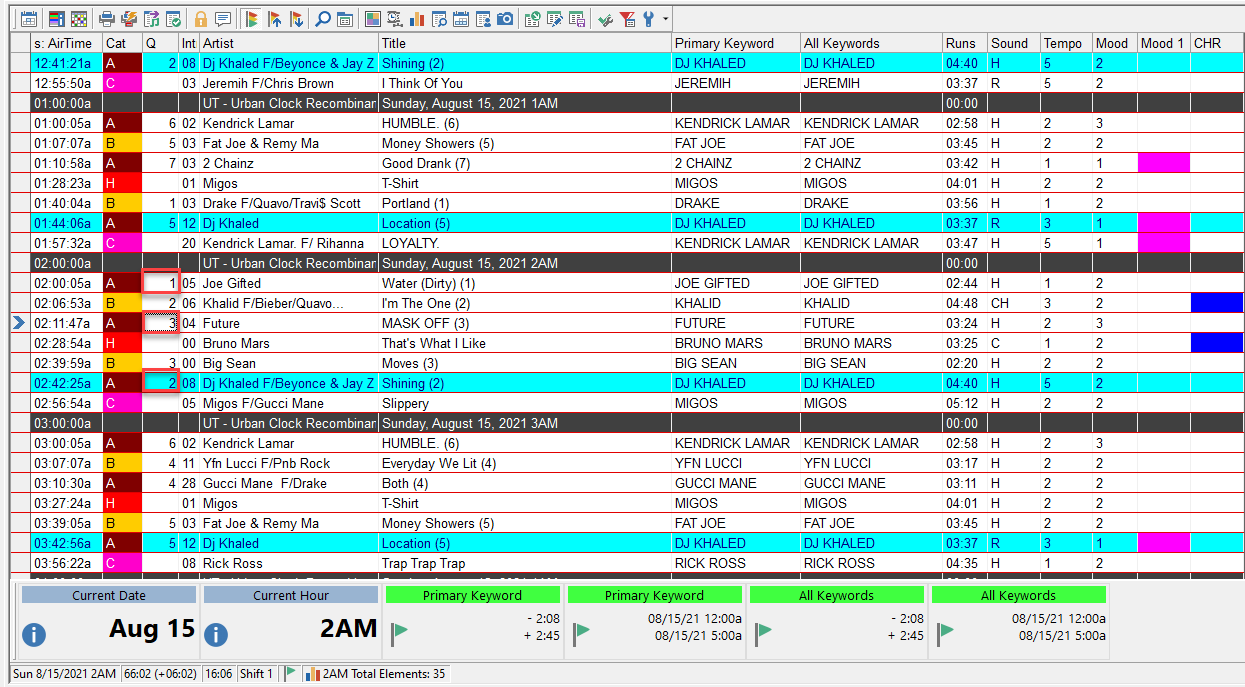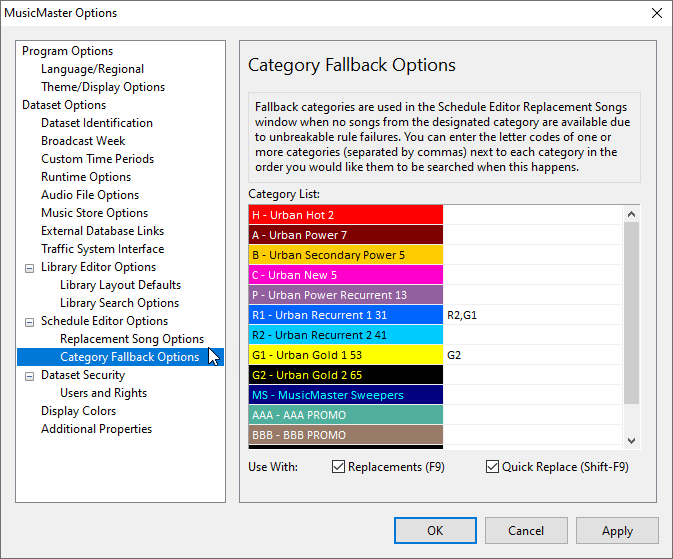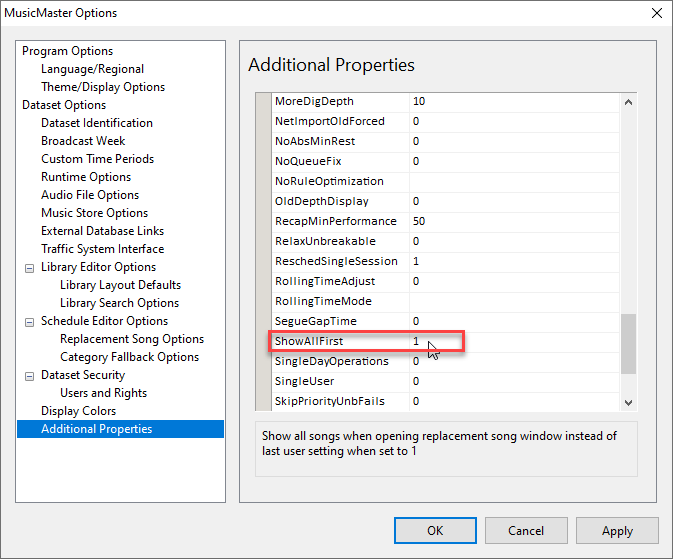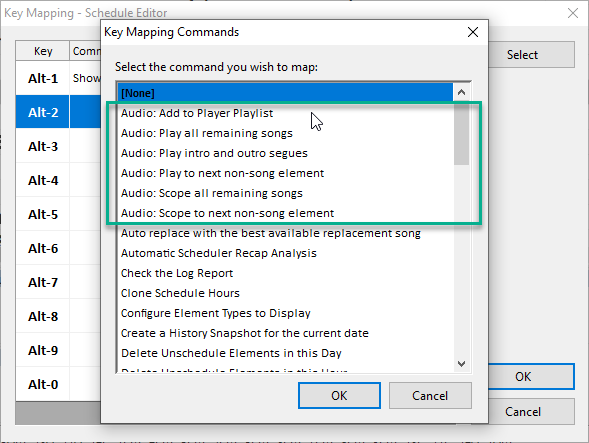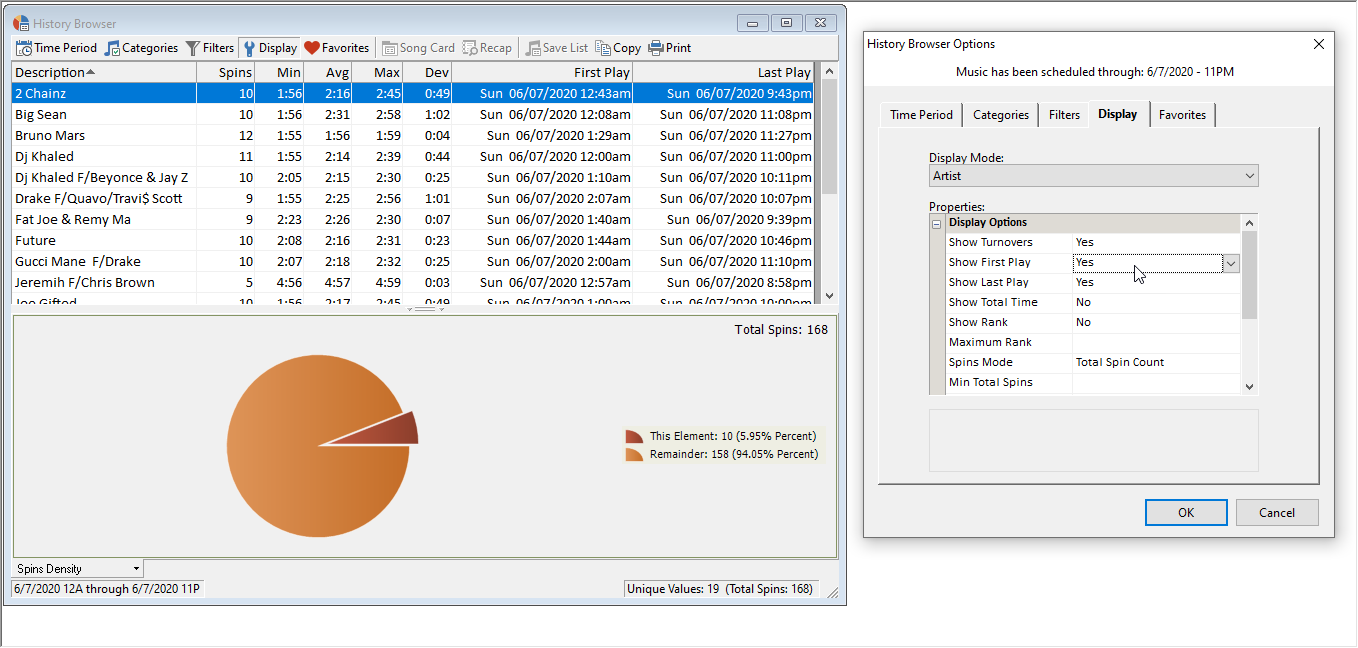Bitte aktualisieren Sie die Version Ihres Browsers, damit Sie diese Seite in der richtigen Darstellung sehen können.
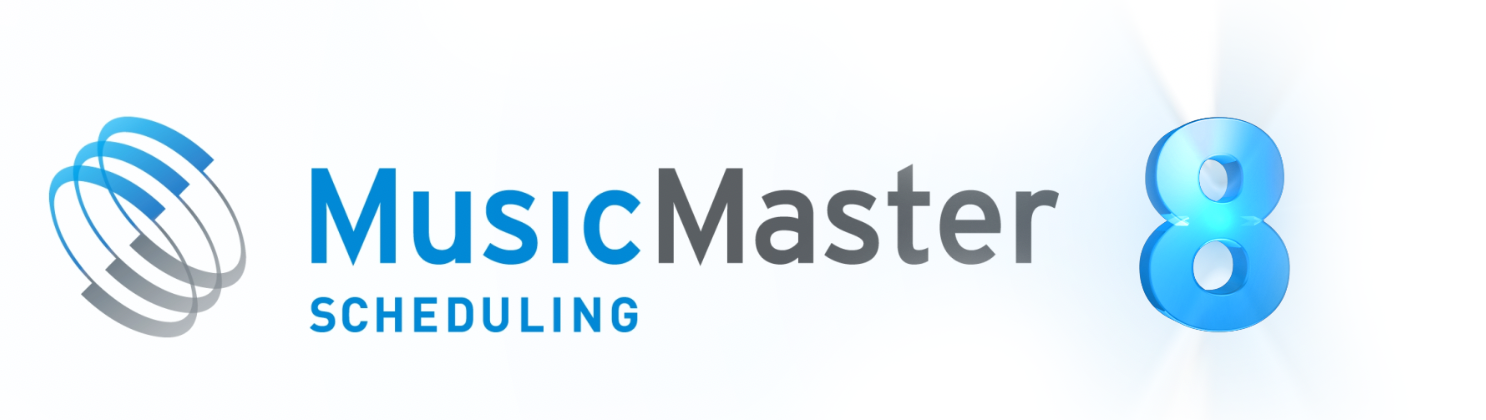
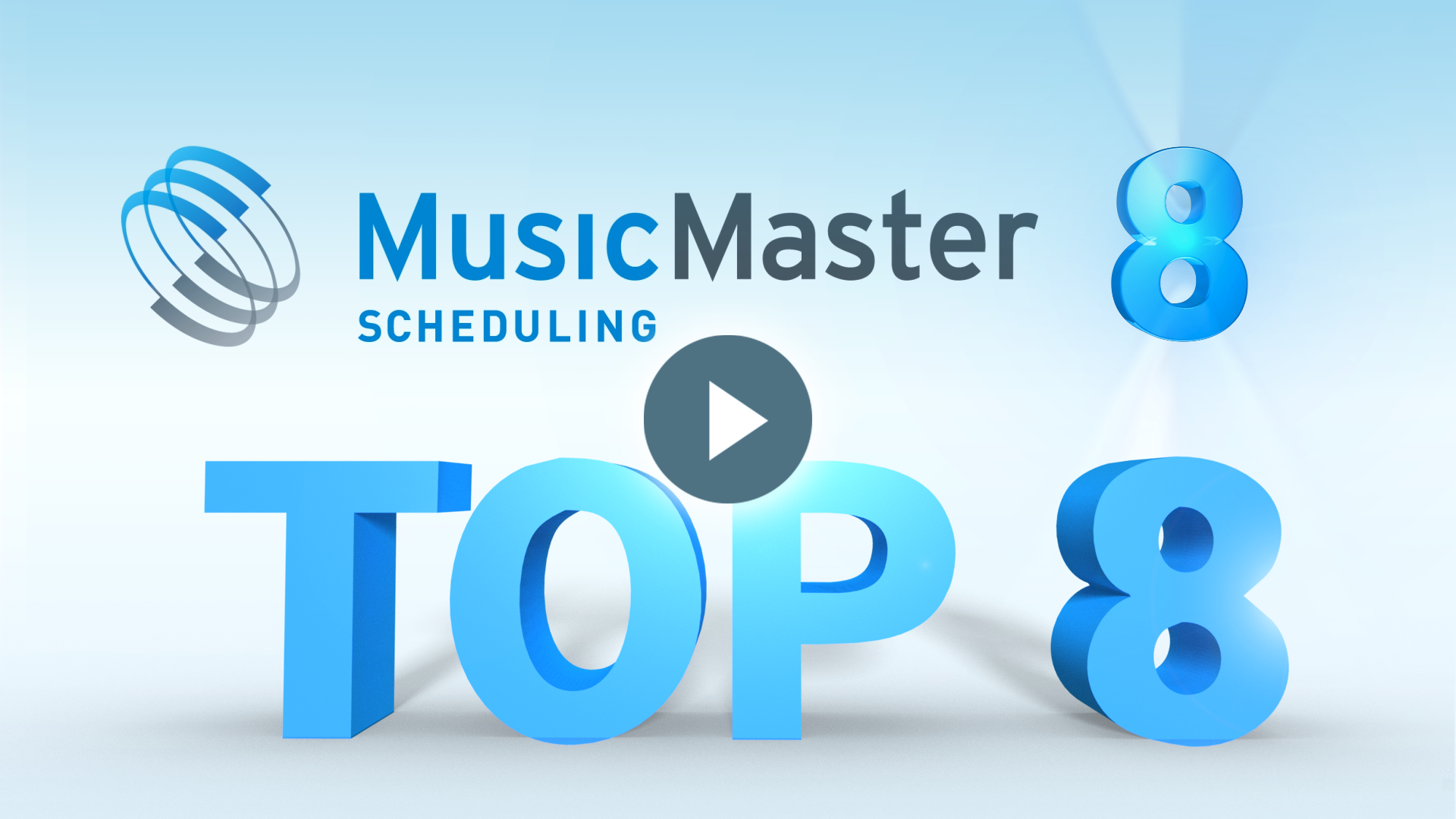
Noch kein Mitglied der MusicMaster Familie? Kontaktieren Sie uns
Jetzt mit Music Store
Dank unserer Partnerschaft mit I Like Music können Sie jetzt direkt aus MusicMaster heraus nach hochwertigen und lizenzierten Audiodateien suchen und diese herunterladen. Mit unserer nahtlosen Schnittstelle werden die Songs automatisch zu Ihrer MusicMaster-Datenbank hinzugefügt und alle verfügbaren Metadaten direkt übernommen.
Erfahren Sie mehr
Dank unserer Partnerschaft mit I Like Music können Sie jetzt direkt aus MusicMaster heraus nach hochwertigen und lizenzierten Audiodateien suchen und diese herunterladen. Mit unserer nahtlosen Schnittstelle werden die Songs automatisch zu Ihrer MusicMaster-Datenbank hinzugefügt und alle verfügbaren Metadaten direkt übernommen.
Erfahren Sie mehr
Audio-Editor für einfache Anpassungen
Mit einem integrierten Audio-Editor sind einfache Anpassungen schnell und direkt in MusicMaster erledigt: Audiopegel normalisieren, Stille schneiden oder die Laufzeit anpassen. MusicMaster kann zudem automatisch den Übergangspunkt anhand eines gewählten Lautstärke-Schwellenwerts festlegen.
Mit einem integrierten Audio-Editor sind einfache Anpassungen schnell und direkt in MusicMaster erledigt: Audiopegel normalisieren, Stille schneiden oder die Laufzeit anpassen. MusicMaster kann zudem automatisch den Übergangspunkt anhand eines gewählten Lautstärke-Schwellenwerts festlegen.
Stationmemos für besseres Teamwork
Wie auch in der Datenbank oder im Sendeplan können Sie nun Memos für Ihre Station erfassen. Nutzen Sie diese neue Möglichkeit z.B. für kollaborative Zusammenarbeit und erfassen Infos für KollegInnen, Aufgabenlisten oder allgemeine Notizen für Personen, die in derselben Datenbank arbeiten.
Wie auch in der Datenbank oder im Sendeplan können Sie nun Memos für Ihre Station erfassen. Nutzen Sie diese neue Möglichkeit z.B. für kollaborative Zusammenarbeit und erfassen Infos für KollegInnen, Aufgabenlisten oder allgemeine Notizen für Personen, die in derselben Datenbank arbeiten.
Willkommensseite im neuen Look
Im Willkommensbildschirm der Software finden Sie neben Neuigkeiten rund um MusicMaster nun auch Supportkontakte und Schulungsvideos. Die Liste der zuletzt geöffneten Stationen können Sie über ein Kontextmenü mit rechter Maustaste löschen und Detailinformationen zu den Stationen abrufen.
Im Willkommensbildschirm der Software finden Sie neben Neuigkeiten rund um MusicMaster nun auch Supportkontakte und Schulungsvideos. Die Liste der zuletzt geöffneten Stationen können Sie über ein Kontextmenü mit rechter Maustaste löschen und Detailinformationen zu den Stationen abrufen.
Highlight-Filter in der Datenbank
Wie im Sendeplan-Editor können Sie jetzt auch in der Songdatenbank Highlight-Filter einrichten. Mit den Filtern können Sie sich farblich z.B. einen schnellen Überblick über Songtypen verschaffen, indem Sie bestimmten Attributen verschiedenfarbige Filter zuweisen. Die farbigen Filter erscheinen dann in Spalten, die Sie Ihren Datenbankansichten hinzufügen können.
Wie im Sendeplan-Editor können Sie jetzt auch in der Songdatenbank Highlight-Filter einrichten. Mit den Filtern können Sie sich farblich z.B. einen schnellen Überblick über Songtypen verschaffen, indem Sie bestimmten Attributen verschiedenfarbige Filter zuweisen. Die farbigen Filter erscheinen dann in Spalten, die Sie Ihren Datenbankansichten hinzufügen können.
Audio-Dateien kopieren
Das Feature zum Check der Audiodatei-Verfügbarkeit hat jetzt eine Erweiterung in einer zweiten Registerkarte, mit der Sie eine Kopie der mit Ihren Songs verknüpften Audiodateien in einem bestimmten Verzeichnis erstellen. Sie können dabei die Songs der gesamten Datenbank oder nur die Liste der aktuell im Datenbankfenster enthaltenen Songs kopieren und bereits bestehende Kopien ersetzen lassen.
Das Feature zum Check der Audiodatei-Verfügbarkeit hat jetzt eine Erweiterung in einer zweiten Registerkarte, mit der Sie eine Kopie der mit Ihren Songs verknüpften Audiodateien in einem bestimmten Verzeichnis erstellen. Sie können dabei die Songs der gesamten Datenbank oder nur die Liste der aktuell im Datenbankfenster enthaltenen Songs kopieren und bereits bestehende Kopien ersetzen lassen.
Neue Suchfilter
Neue Suchfilter helfen Ihnen bei der Suche in Datumsfeldern, z.B. nach einem Datum, das gleich oder innerhalb der letzten X Tage, Wochen, Monate oder eines geplanten Zeitraums liegt. Es gibt zudem neue Filter für Multiple Keyword-Felder einschließlich der Möglichkeit, nach dem primären Keyword oder der Anzahl der Keywords zu suchen. Auch kann auf Trivia-Informationen in Keyword- oder Song-Feldern gefiltert werden.
Neue Suchfilter helfen Ihnen bei der Suche in Datumsfeldern, z.B. nach einem Datum, das gleich oder innerhalb der letzten X Tage, Wochen, Monate oder eines geplanten Zeitraums liegt. Es gibt zudem neue Filter für Multiple Keyword-Felder einschließlich der Möglichkeit, nach dem primären Keyword oder der Anzahl der Keywords zu suchen. Auch kann auf Trivia-Informationen in Keyword- oder Song-Feldern gefiltert werden.
Favorisierte Datenbankabfrage zurücksetzen
Schon jetzt konnten Sie ihre favorisierte Suchabfrage bequem über ein Icon abrufen. Nun ist es auch möglich, diese Auswahl zurückzusetzen.
Schon jetzt konnten Sie ihre favorisierte Suchabfrage bequem über ein Icon abrufen. Nun ist es auch möglich, diese Auswahl zurückzusetzen.
Icons und Element-Counter anzeigen
In der Ansicht des Formatuhren-Editors gibt es zwei neue Spalten. Die erste zeigt Symbole für Musik, Nicht-Musik oder andere Elemente wie Werbung, Lognotes oder Showmarker. Die zweite Spalte enthält einen benutzerdefinierten Counter für bestimmte Elemente, die Sie auswählen (z.B. nur Musik), damit Sie besser sehen können, wie oft die Elemente in der Musikuhr eingesetzt werden.
In der Ansicht des Formatuhren-Editors gibt es zwei neue Spalten. Die erste zeigt Symbole für Musik, Nicht-Musik oder andere Elemente wie Werbung, Lognotes oder Showmarker. Die zweite Spalte enthält einen benutzerdefinierten Counter für bestimmte Elemente, die Sie auswählen (z.B. nur Musik), damit Sie besser sehen können, wie oft die Elemente in der Musikuhr eingesetzt werden.
Musterauswahl für die Uhrenzuordnung
In der Formatuhrenzordnung ist es jetzt einfacher, Uhren in komplexen Kombinationen oder Mustern zu organisieren. Sie können mit Strg-Linksklick mehrere Zellen, Zeilen und Spalten auswählen. Sie können auch den neuen Wizard verwenden, um Muster mit Stunden, Schichten oder Tagen oder alle Zellen auszuwählen, die mit der Uhr in der ausgewählten Zelle übereinstimmen. Sie können auch mit Strg-Linksklick mehrere Zellen auswählen und dann Shift gedrückt halten, wenn Sie den Wizard verwenden, um das Muster nur auf diese Auswahl anzuwenden.
In der Formatuhrenzordnung ist es jetzt einfacher, Uhren in komplexen Kombinationen oder Mustern zu organisieren. Sie können mit Strg-Linksklick mehrere Zellen, Zeilen und Spalten auswählen. Sie können auch den neuen Wizard verwenden, um Muster mit Stunden, Schichten oder Tagen oder alle Zellen auszuwählen, die mit der Uhr in der ausgewählten Zelle übereinstimmen. Sie können auch mit Strg-Linksklick mehrere Zellen auswählen und dann Shift gedrückt halten, wenn Sie den Wizard verwenden, um das Muster nur auf diese Auswahl anzuwenden.
FlexRules jetzt mit Wizard analysieren
Wenn Sie mit Migrating Positionen arbeiten, können Sie Ihre Formatuhren abwechslungsreicher gestalten und haben gleichzeitig die Kontrolle über die Verwendung von Kategorien, Trennungen und Übergängen durch FlexRules. Mit unserem neuen Wizard werden FlexRules einfacher zu bedienen. Farbige Hervorhebungen und Informationen zeigen Ihnen an, wie die einzelnen FlexRule-Einstellungen zu erfüllen sind. So sehen Sie schnell, was möglicherweise angepasst werden muss. Sie können auf die Schaltfläche "Analyse" klicken, um Ihren Einstellungen für die jeweilige Formatuhr zu testen und zu sehen, welche Kategorien zugewiesen wurden und wie viele Songs aus jeder Kategorie letztendlich verwendet worden sind. Sie können immer wieder auf die Analyse klicken, um verschiedene Ergebnisse zu sehen und bei Bedarf Anpassungen vorzunehmen.
Wenn Sie mit Migrating Positionen arbeiten, können Sie Ihre Formatuhren abwechslungsreicher gestalten und haben gleichzeitig die Kontrolle über die Verwendung von Kategorien, Trennungen und Übergängen durch FlexRules. Mit unserem neuen Wizard werden FlexRules einfacher zu bedienen. Farbige Hervorhebungen und Informationen zeigen Ihnen an, wie die einzelnen FlexRule-Einstellungen zu erfüllen sind. So sehen Sie schnell, was möglicherweise angepasst werden muss. Sie können auf die Schaltfläche "Analyse" klicken, um Ihren Einstellungen für die jeweilige Formatuhr zu testen und zu sehen, welche Kategorien zugewiesen wurden und wie viele Songs aus jeder Kategorie letztendlich verwendet worden sind. Sie können immer wieder auf die Analyse klicken, um verschiedene Ergebnisse zu sehen und bei Bedarf Anpassungen vorzunehmen.
"Recombinant Scheduling" für weniger Interpretenkonflikte
Dieser einzigartige neue Planungsmodus wurde entwickelt, um bei der Planung von hochrotierenden Kategorien zu helfen. Darin befinden sich oft Songs mit denselben Interpreten oder Mitwirkenden. Bisher konnte es bei der Planung dieser Songs zu entsprechenden Konflikten kommen, die manuell gelöst werden mussten. Wenn Sie "Recombinant Scheduling" als Suchtiefe auf diese Kategorien anwenden, findet MusicMaster die beste Kombination mit den wenigsten Regelverstößen für diese Songs in einer Sendestunde. Dazu werden auch die "Unbreakable"-Regeln gerade so weit gelockert, dass keine Position ungeplant bleibt. Genau so, wie Sie bei einer Bearbeitung des Sendeplans von Hand vorgehen würden.
Dieser einzigartige neue Planungsmodus wurde entwickelt, um bei der Planung von hochrotierenden Kategorien zu helfen. Darin befinden sich oft Songs mit denselben Interpreten oder Mitwirkenden. Bisher konnte es bei der Planung dieser Songs zu entsprechenden Konflikten kommen, die manuell gelöst werden mussten. Wenn Sie "Recombinant Scheduling" als Suchtiefe auf diese Kategorien anwenden, findet MusicMaster die beste Kombination mit den wenigsten Regelverstößen für diese Songs in einer Sendestunde. Dazu werden auch die "Unbreakable"-Regeln gerade so weit gelockert, dass keine Position ungeplant bleibt. Genau so, wie Sie bei einer Bearbeitung des Sendeplans von Hand vorgehen würden.
Neue Planungshilfe im Sendeplan-Editor
In der Ansicht des Sendeplan-Editors kann die neue Spalte "Sendeplan:Uhrenkategorie" angezeigt werden. Sie zeigt für Uhrenelemente vom Typ "Fixed" jeweils die Kategorie an, die ursprünglich bei der Planung verwendet wurde - eine smarte Hilfe, um Ihre Änderungen besser verfolgen zu können.
In der Ansicht des Sendeplan-Editors kann die neue Spalte "Sendeplan:Uhrenkategorie" angezeigt werden. Sie zeigt für Uhrenelemente vom Typ "Fixed" jeweils die Kategorie an, die ursprünglich bei der Planung verwendet wurde - eine smarte Hilfe, um Ihre Änderungen besser verfolgen zu können.
Fallback-Kategorien zuweisen
Eine neues Feature für Fallback-Kategorien ist jetzt im Sendeplan-Editor verfügbar. Damit können Sie jeder Kategorie eine oder mehrere Alternativkategorien zuweisen. Diese werden in die Ersatztitelsuche einbezogen (F9 oder Shift- F9), falls in der ursprünglichen Kategorien kein Element gefunden wird, das nicht gegen "Unbreakable"-Regeln verstößt. Sie können diese Funktion im Menüpunkt "Extras" unter Optionen und Sendeplan-Editor aktivieren.
Eine neues Feature für Fallback-Kategorien ist jetzt im Sendeplan-Editor verfügbar. Damit können Sie jeder Kategorie eine oder mehrere Alternativkategorien zuweisen. Diese werden in die Ersatztitelsuche einbezogen (F9 oder Shift- F9), falls in der ursprünglichen Kategorien kein Element gefunden wird, das nicht gegen "Unbreakable"-Regeln verstößt. Sie können diese Funktion im Menüpunkt "Extras" unter Optionen und Sendeplan-Editor aktivieren.
Alle Ersatzsongs standardmäßig immer anzeigen
Sie können die Ansicht der möglichen Ersatzsongs (F9) im Sendeplan-Editor jetzt so einstellen, dass standardmäßig immer alle verfügbaren Lieder angezeigt werden, anstatt den zuletzt verwendeten Testfiltermodus zu laden. Der Testfiltermodus bezieht sich auf die Flaggensymbole, die es Ihnen ermöglichen, eine Liste von Songs innerhalb Ihrer Suchtiefe zu sehen, die keine Regeln verletzt haben (perfekte Songs), solche, die nur brechbare Regeln verletzt haben, und alle verfügbaren Songs in der Suchtiefe. Die Einstellung aktivieren Sie im Menüpunkt "Extras" unter Optionen und zusätzliche Eigenschaften im Bereich Sendeplan mit "ShowAllFirst".
Sie können die Ansicht der möglichen Ersatzsongs (F9) im Sendeplan-Editor jetzt so einstellen, dass standardmäßig immer alle verfügbaren Lieder angezeigt werden, anstatt den zuletzt verwendeten Testfiltermodus zu laden. Der Testfiltermodus bezieht sich auf die Flaggensymbole, die es Ihnen ermöglichen, eine Liste von Songs innerhalb Ihrer Suchtiefe zu sehen, die keine Regeln verletzt haben (perfekte Songs), solche, die nur brechbare Regeln verletzt haben, und alle verfügbaren Songs in der Suchtiefe. Die Einstellung aktivieren Sie im Menüpunkt "Extras" unter Optionen und zusätzliche Eigenschaften im Bereich Sendeplan mit "ShowAllFirst".
Individuelle Tastaturkürzel für Audiofunktionen
Im Sendeplan-Editor gibt es mehrere neue Optionen für die Belegung individueller Tastenkombinationen als Tastaturkürzel / Shortcuts. Diese ermöglichen z.B. einen schnellen Zugriff auf verschiedene Audiowiedergabefunktionen, die normalerweise im Kontextmenü des Sendeplan-Editors zu finden sind.
Im Sendeplan-Editor gibt es mehrere neue Optionen für die Belegung individueller Tastenkombinationen als Tastaturkürzel / Shortcuts. Diese ermöglichen z.B. einen schnellen Zugriff auf verschiedene Audiowiedergabefunktionen, die normalerweise im Kontextmenü des Sendeplan-Editors zu finden sind.
Erste und letzte Einsätze bei gruppierten Analysen
In der Historienanalyse können Sie bei gruppierten Auswertungen zu Songs oder Codierungswerten (nicht einzelne Einsätze) nun auch Informationen zum jeweils ersten und/oder letzten Einsatz darstellen lassen. Um darauf zuzugreifen, gehen Sie zu den Einstellungen der Anzeigeoptionen.
In der Historienanalyse können Sie bei gruppierten Auswertungen zu Songs oder Codierungswerten (nicht einzelne Einsätze) nun auch Informationen zum jeweils ersten und/oder letzten Einsatz darstellen lassen. Um darauf zuzugreifen, gehen Sie zu den Einstellungen der Anzeigeoptionen.